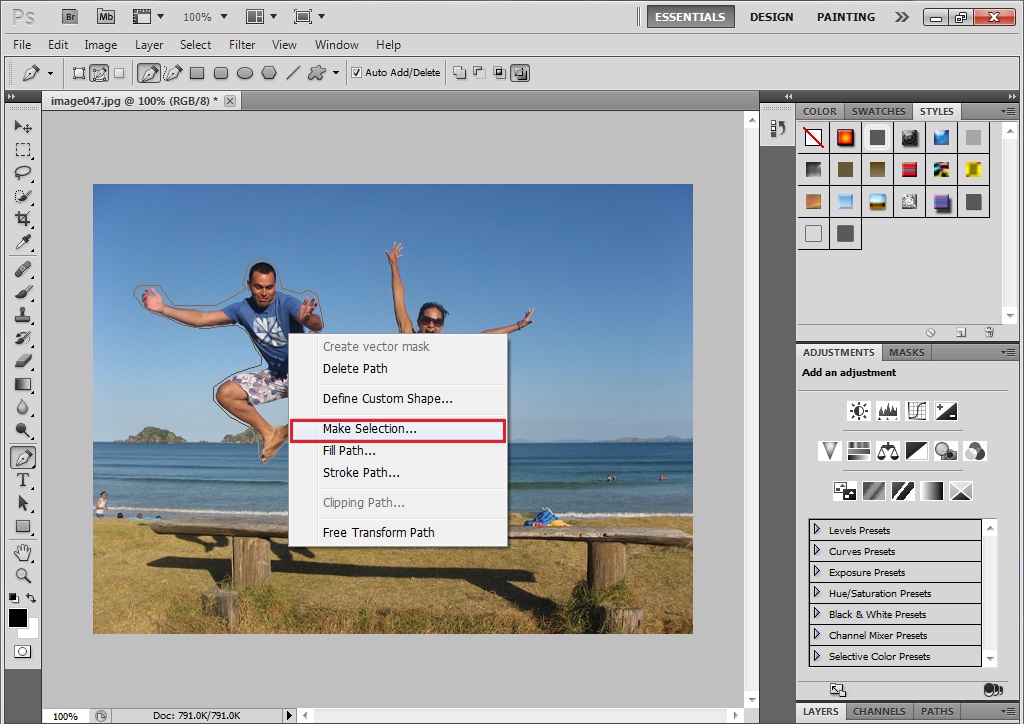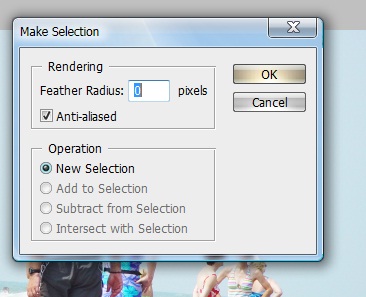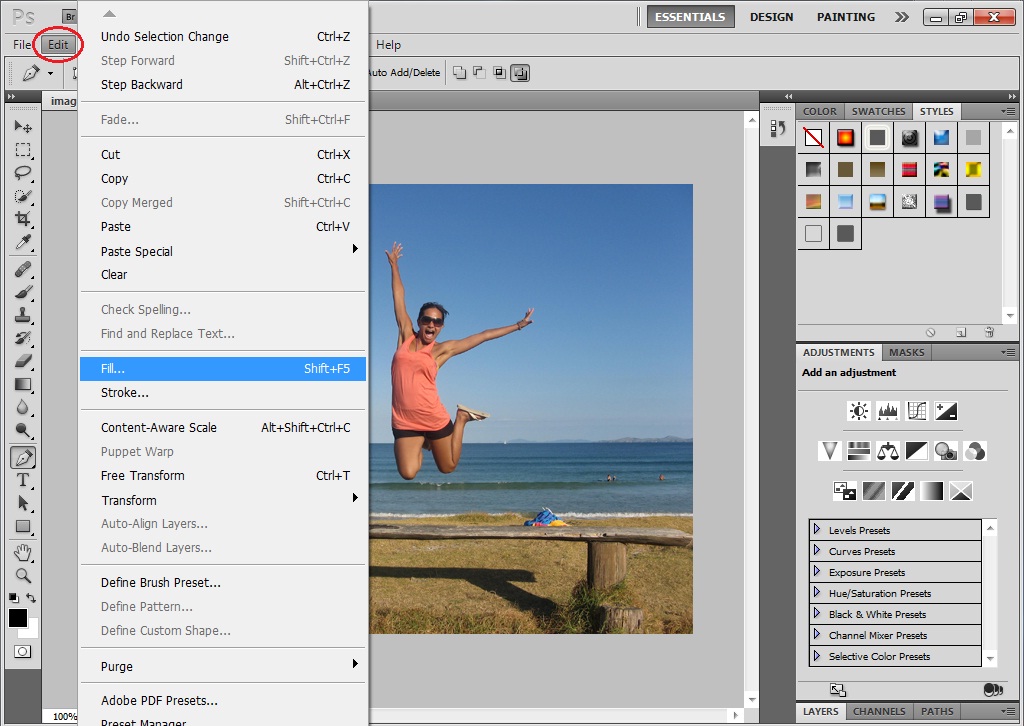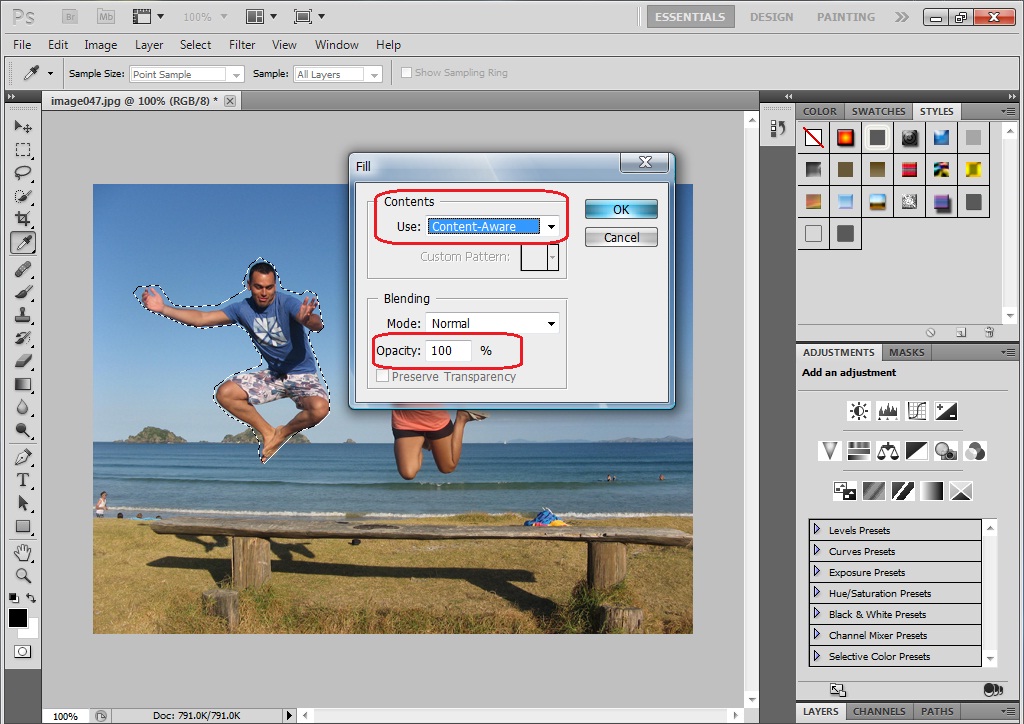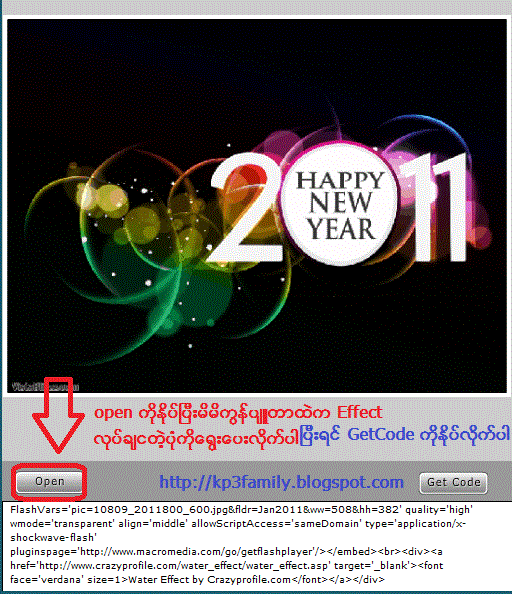SetupSwishmax3

Flash songs ေတြခုေတာ္ေတာ္မ်ားမ်ား net မွာ နားေထာင္ၾကတယ္ေလ။ကုိယ္တုိင္လည္း နားေထာင္ ၿဖစ္ပါတယ္။လွလည္းလွပသလို ပါဝင္တဲ့လုပ္ေဆာင္မွဳ effects / transitions /shade and movement ေတြေကာင္းမွဳေၾကာင့္ လူတုိင္းႏွစ္သက္မယ္လို႔ထင္မိတယ္။swish max 4 ေတာင္ေပၚေနပါၿပီ။လက္ရွိ တင္ေပးမွာက swish max 3 ကိုကိုယ့္လူေတြ သံုးရေအာင္ တင္ထားေပးထားမယ္။Crack file နဲ႔ပဲ။File sever share ware ကေန မနည္းကိုလိုက္ရွာထားတာ။တၿခားေနရာေတြမွာလည္း တင္ထားေပးဖူးတာေတြ ေတြ႕ရပါလိမ့္မယ္။ေတာ္ေတာ္မ်ားမ်ား ကီးေတြ ပဲေတာင္းတာနဲ႔ ဒုကၡေရာက္ပါတယ္။ခု ကၽႊန္ေတာ္တင္ေပးမယ့္
Swich max 3 မွာ crack file တစ္ဖုိင္လ္ပါပါတယ္။နဂို installation ေပးၿပီးတာနဲ႔
ကီးေတာင္းလိမ့္မယ္။ပိတ္ေပးလိုက္ပါ။ၿပီးလွ်င္ ကၽႊန္ေတာ္ေပးေသာ crack ဖုိင္လ္ကို copy လုပ္ၿပီး နဂို မူရင္း swich max short cut ကို r click ေပးၿပီး properties / Open File Location မွာ past ေပးလိုက္တာနဲ႔ replace အစားထိုးေပးလိုက္ပါ။ဒါဆို အဆင္ေၿပပါလိမ့္မယ္။မဟုတ္လည္း crack ဖုိင္လ္ကို တစ္ခါတည္း installation ပီးတာနဲ႔ တန္းပီးသံုးေပါ့။အဆင္ေၿပပါေစ။